Cara ubah password wifi indihome – Ingin mengamankan jaringan WiFi IndiHome Anda? Mengganti password WiFi secara berkala adalah langkah penting untuk menjaga keamanan data dan privasi Anda. Ikuti panduan lengkap ini untuk mempelajari cara mudah mengganti password WiFi IndiHome Anda, baik melalui perangkat seluler maupun laptop.
Selain langkah-langkah penggantian password, kami juga akan memberikan tips keamanan untuk memilih password yang kuat dan menghindari serangan brute force. Jika Anda mengalami masalah terkait password WiFi IndiHome, kami menyediakan tabel pemecahan masalah dan panduan langkah demi langkah untuk mereset router Anda.
Cara Mengganti Password WiFi IndiHome
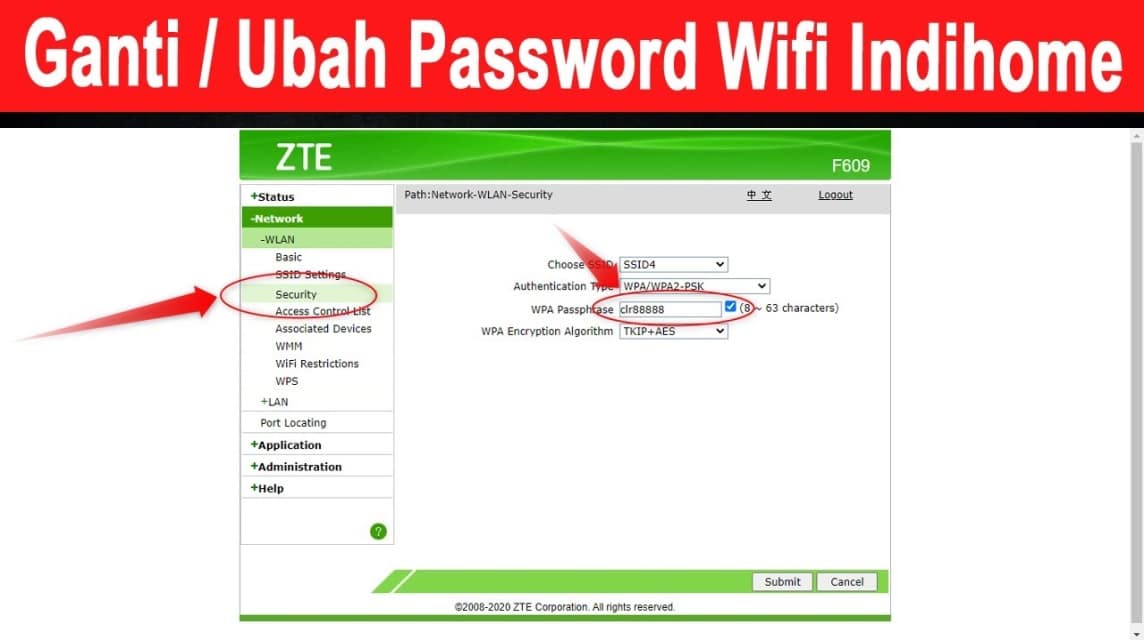
Mengganti password WiFi IndiHome itu mudah. Kamu bisa melakukannya lewat HP atau laptop.
Cara Mengganti Password WiFi IndiHome Lewat HP
- Buka aplikasi myIndiHome.
- Pilih menu “WiFi” di bagian bawah.
- Ketuk “Ubah Password”.
- Masukkan password baru dan konfirmasikan.
- Ketuk “Simpan”.
Cara Mengganti Password WiFi IndiHome Lewat Laptop atau Komputer
- Buka browser dan ketik alamat 192.168.1.1 di address bar.
- Masukkan username dan password (default: admin).
- Pilih menu “Network” di sisi kiri.
- Klik “WLAN” dan kemudian “Security”.
- Ubah password di kolom “WPA Passphrase”.
- Klik “Apply”.
Perbedaan Mengganti Password WiFi dan SSID
Mengganti password WiFi berarti mengubah kunci keamanan untuk jaringan WiFi. Sedangkan mengganti SSID berarti mengubah nama jaringan WiFi.
Tips Keamanan untuk Password WiFi IndiHome
Mengamankan jaringan WiFi IndiHome Anda sangat penting untuk mencegah akses tidak sah dan melindungi privasi Anda. Berikut beberapa tips untuk meningkatkan keamanan password WiFi IndiHome Anda:
Memilih Password yang Kuat
- Gunakan kombinasi huruf besar, huruf kecil, angka, dan simbol.
- Hindari kata-kata yang umum atau mudah ditebak.
- Buat password minimal 12 karakter.
Mengganti Password Secara Berkala
Untuk meningkatkan keamanan, disarankan untuk mengganti password WiFi IndiHome Anda secara berkala, misalnya setiap 3-6 bulan.
Mengenali dan Menghindari Serangan Brute Force
Serangan brute force adalah metode umum yang digunakan untuk memecahkan password dengan mencoba berbagai kombinasi secara berulang-ulang. Untuk menghindari serangan ini:
- Aktifkan fitur “batas percobaan login” di router Anda.
- Gunakan password yang kuat seperti yang disebutkan di atas.
- Hindari menggunakan jaringan WiFi publik yang tidak aman.
Pemecahan Masalah Password WiFi IndiHome
Jika Anda kesulitan mengakses WiFi IndiHome karena lupa password, berikut beberapa langkah untuk mengatasi masalah tersebut.
Ganti password Wi-Fi IndiHome itu gampang banget. Cukup masuk ke modem, ketik alamat IP 192.168.1.1 di browser, dan masuk pakai username dan password bawaan. Kalau lupa, bisa direset dengan menekan tombol kecil di belakang modem. Ngomong-ngomong soal watermark, tau gak sih cara menghilangkan watermark video TikTok ? Cukup pakai aplikasi khusus, gampang kok.
Nah, balik lagi ke IndiHome, setelah ganti password, jangan lupa dicatat baik-baik biar gak lupa lagi.
Masalah umum dan solusi terkait password WiFi IndiHome:
Tabel Solusi Masalah
| Masalah | Solusi |
|---|---|
| Lupa password WiFi | Reset router atau hubungi layanan pelanggan IndiHome. |
| Password WiFi tidak berfungsi | Pastikan Anda memasukkan password yang benar. Jika masih tidak berfungsi, reset router. |
| Router tidak terhubung ke internet | Periksa kabel dan pastikan router terhubung ke internet. |
Reset Router
Untuk mereset router IndiHome, ikuti langkah-langkah berikut:
- Tekan dan tahan tombol reset pada router selama 10 detik.
- Lepaskan tombol dan tunggu router menyala ulang.
- Setelah router menyala ulang, Anda dapat mengatur password WiFi baru melalui halaman pengaturan router.
Hubungi Layanan Pelanggan, Cara ubah password wifi indihome
Jika Anda masih mengalami masalah dengan password WiFi IndiHome, Anda dapat menghubungi layanan pelanggan IndiHome di 147 atau melalui aplikasi myIndiHome.
Alternatif Mengganti Password WiFi IndiHome
Selain melalui halaman modem, Anda juga bisa mengganti password WiFi IndiHome menggunakan alternatif lain. Opsi ini dapat dipertimbangkan jika Anda mengalami kesulitan mengakses halaman modem atau ingin cara yang lebih mudah.
Aplikasi Pihak Ketiga
Beberapa aplikasi pihak ketiga menawarkan fitur untuk mengganti password WiFi IndiHome. Aplikasi ini biasanya tersedia untuk perangkat Android dan iOS. Kelebihan menggunakan aplikasi ini adalah kemudahan penggunaan dan tidak perlu mengakses halaman modem.
Namun, kekurangannya adalah aplikasi ini mungkin memerlukan akses ke informasi pribadi Anda dan dapat menimbulkan risiko keamanan. Pilihlah aplikasi yang memiliki reputasi baik dan pastikan Anda memberikan izin akses dengan bijak.
Router Nirkabel Baru
Alternatif lain untuk mengganti password WiFi IndiHome adalah dengan menggunakan router nirkabel baru. Router baru biasanya memiliki fitur yang lebih canggih dan opsi keamanan yang lebih baik.
Kelebihan menggunakan router baru adalah Anda dapat menyesuaikan pengaturan jaringan sesuai kebutuhan, seperti mengganti nama SSID dan mengatur kontrol orang tua. Namun, kekurangannya adalah Anda perlu mengeluarkan biaya tambahan untuk membeli router baru dan proses instalasinya mungkin lebih rumit.
Penutupan Akhir: Cara Ubah Password Wifi Indihome
Dengan mengikuti panduan ini, Anda dapat dengan mudah mengganti password WiFi IndiHome Anda dan meningkatkan keamanan jaringan Anda. Ingatlah untuk memilih password yang kuat, menggantinya secara berkala, dan menghubungi layanan pelanggan IndiHome jika Anda memerlukan bantuan lebih lanjut.
